
时间:2024-05-22 10:43:38作者:来源:人气:68我要评论(0)
win11怎么删除管理员账户呢,如果用户们发现自己的系统中有个管理员的账户,但是不是自己的创建的账户的话要怎么删除呢,其实用户们可以通过非常简单的进入本地用户和组来进行操作,这个操作一般要专业版才能进入,但是家庭版的话可以通过设置也是可以进入的,以下就是win11怎么删除管理员账户方法介绍,大家不妨参考设置。
win11怎么删除管理员账户
1、首先右键桌面“此电脑”,点击下拉菜单的“管理”
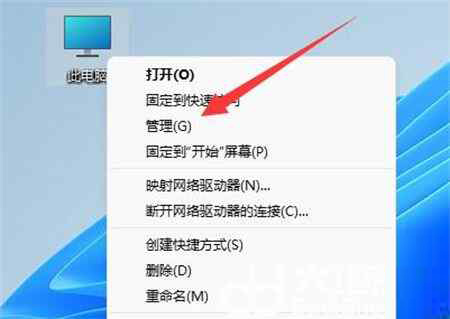
2、接着展开左边“本地用户和组”,并进入“用户”选项。
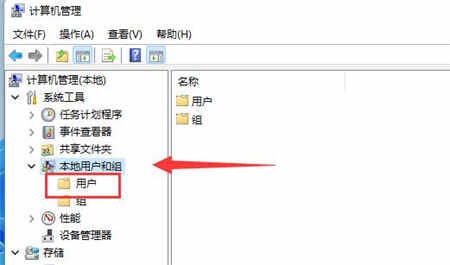
3、最后右键想要删除的管理员账户,点击“删除”就能将它删掉了。
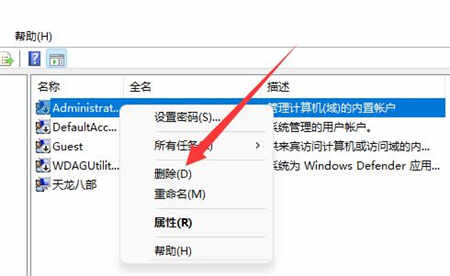
以上就是win11怎么删除管理员账户的内容,希望可以帮到大家。
相关阅读 Win11bitlocker加密怎么解除 Win11bitlocker加密解除教程 win11无法找到其他显示器怎么办 win11无法找到其他显示器解决办法 win11双屏怎么设置不同壁纸 双屏设置不同壁纸方法介绍 win11网页兼容性怎么设置 win11网页兼容性视图设置方法一览 这台电脑无法运行win11怎么回事 这台电脑无法运行win11怎么解决 win11自动休眠后屏幕唤不醒怎么办 win11自动休眠后屏幕唤不醒解决方法 win11切换桌面快捷键是什么 win11切换桌面快捷键方法介绍 win11微软商店打不开怎么办 win11微软商店打不开解决方法 win11管理员账户为啥不能改 win11更改管理员账户方法介绍 win11开始菜单怎么分组 win11开始菜单分组方法
热门文章
 windows11怎么重置 Win11系统恢复出厂设置教程
windows11怎么重置 Win11系统恢复出厂设置教程
 win11资源管理器闪退怎么办 windows11资源管理器闪退的解决办法
win11资源管理器闪退怎么办 windows11资源管理器闪退的解决办法
 win11可以安装安卓软件吗 windows11安装apk教程
win11可以安装安卓软件吗 windows11安装apk教程
 win11护眼模式怎么设 Windows11设置护眼模式的方法
win11护眼模式怎么设 Windows11设置护眼模式的方法
最新文章
人气排行